Microsoft ostatecznie opublikował aktualizację systemu Windows 10 maja 2019 r. Dla ogółu społeczeństwa. Firma wymieniła niektóre znane problemy, które towarzyszą tej aktualizacji.
Oprócz znanych problemów użytkownicy systemu Windows 10 zgłaszali również szereg dodatkowych problemów na forach Microsoft.
Wielu użytkowników systemu Windows 10, którzy zainstalowali aktualizację z maja 2019 r., Zgłosiło problemy z uruchamianiem aplikacji Camera. Microsoft potwierdził błąd i stwierdził, że ma on wpływ na serię Intel RealSense. Microsoft mówi, że:
Po zaktualizowaniu do aktualizacji systemu Windows 10 maja 2019 i uruchomieniu aplikacji Aparat może pojawić się komunikat o błędzie: „Zamknij inne aplikacje, kod błędu: 0XA00F4243.
Microsoft umieścił blok aktualizacji dla Intel RealSense S200 i Intel RealSense SR300. Istnieją różne sposoby obejścia tego problemu.
Rzućmy okiem na niektóre z zalecanych rozwiązań, które mogą naprawić błąd.
Szybkie obejścia problemów z aplikacją Aparat
1. Ponownie podłącz aparat
Jest to jedno z najłatwiejszych obejść, jakie możesz wypróbować. Microsoft sugeruje, aby odłączyć i ponownie podłączyć aparat do urządzenia. Ta technika rozwiąże problem, ustanawiając nowe połączenie.
To powinno technicznie zresetować połączenie z urządzeniem z aktualizacją systemu Windows 10 maja 2019. Jeśli masz szczęście, wszystko powinno działać normalnie.
Przejdź do drugiej opcji, jeśli problem nie zostanie rozwiązany.
2. Uruchom ponownie usługę RealSense
Microsoft zaleca swoim użytkownikom odwiedziny Menadżer zadań w celu ponownego uruchomienia usługi RealSense.
- Musisz Kliknij prawym przyciskiem myszy na Taskba
- Nawigować do Menedżer zadań> Usługi
- Kliknij prawym przyciskiem myszy RealSense> Uruchom ponownie.
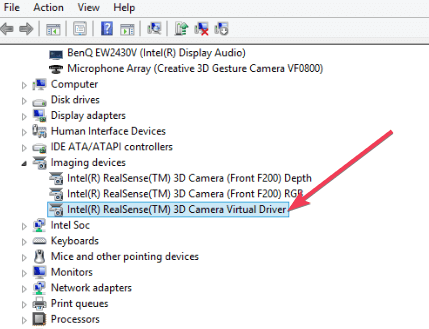
Podczas uruchamiania aplikacji Aparat nie powinny występować żadne problemy. Może być konieczne zrestartowanie usługi w przypadku ponownego uruchomienia systemu.
3. Wyłącz kamerę w Menedżerze urządzeń
Jeśli powyższe dwa rozwiązania nie zadziałały, możesz po prostu wypróbować tę trzecią metodę. Możesz przejść do Menedżera urządzeń, aby wyłączyć kamerę. Spróbuj wykonać następujące kroki, aby rozwiązać problem:
- Kliknij prawym przyciskiem myszy Menu Start i przejdź do Menadżer urządzeń
- Rozwiń Aparaty
- Kliknij RealSense prawym przyciskiem myszy wyłącz aparat.





